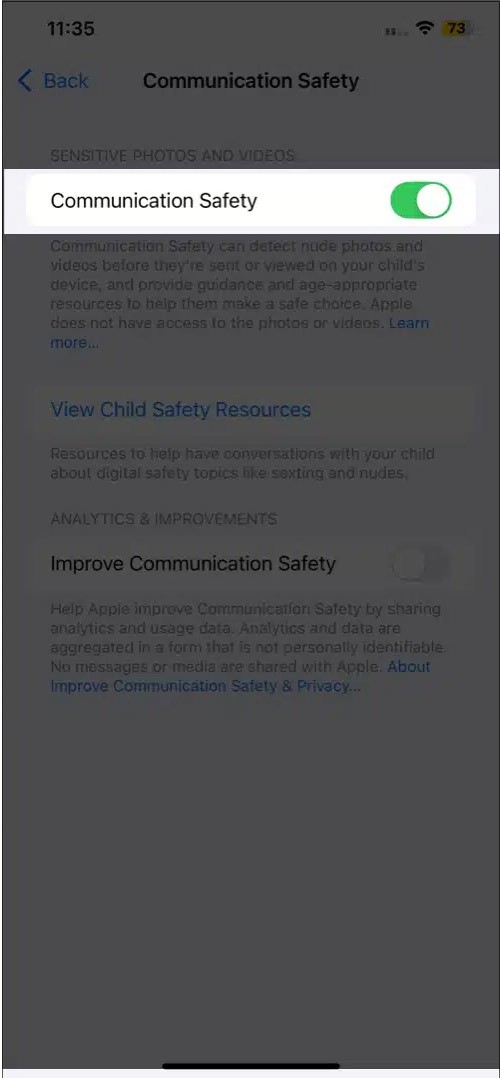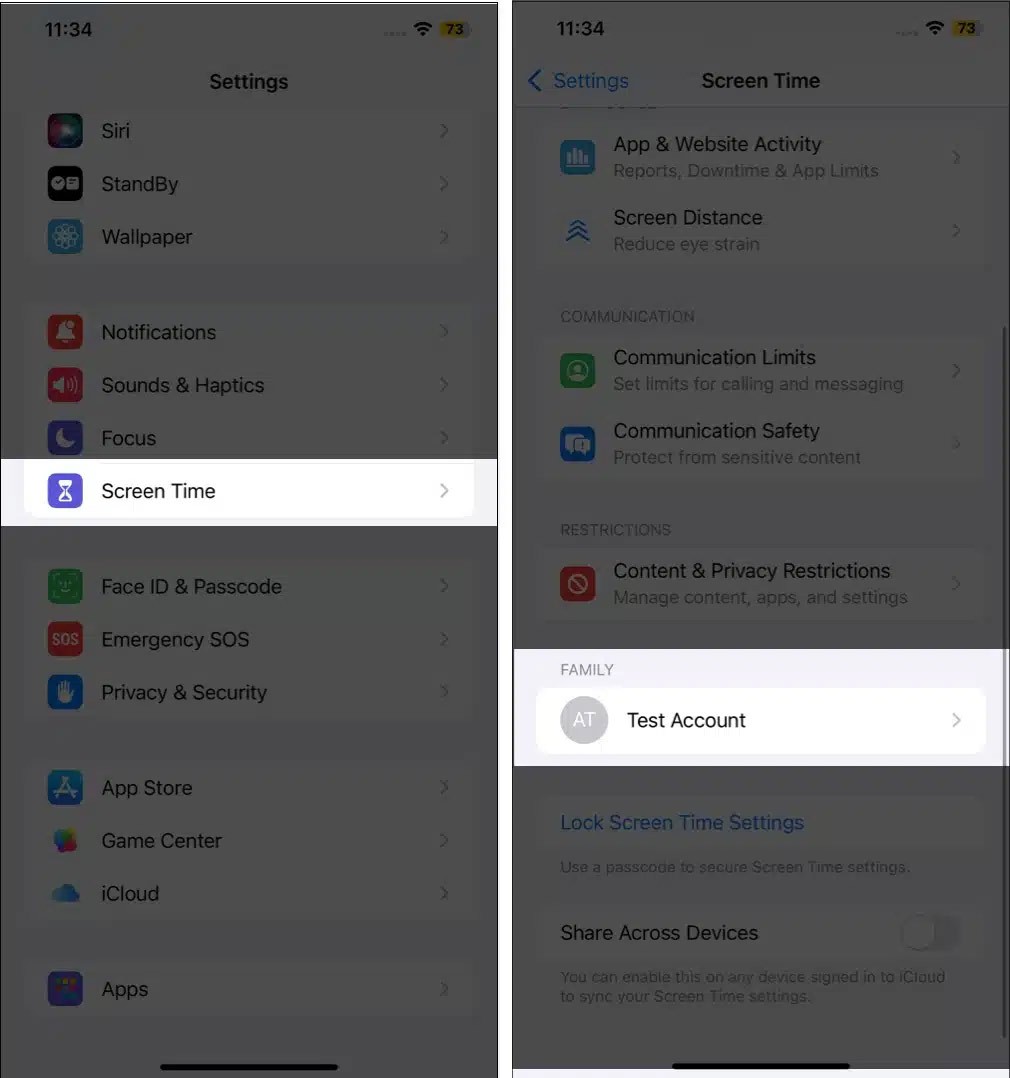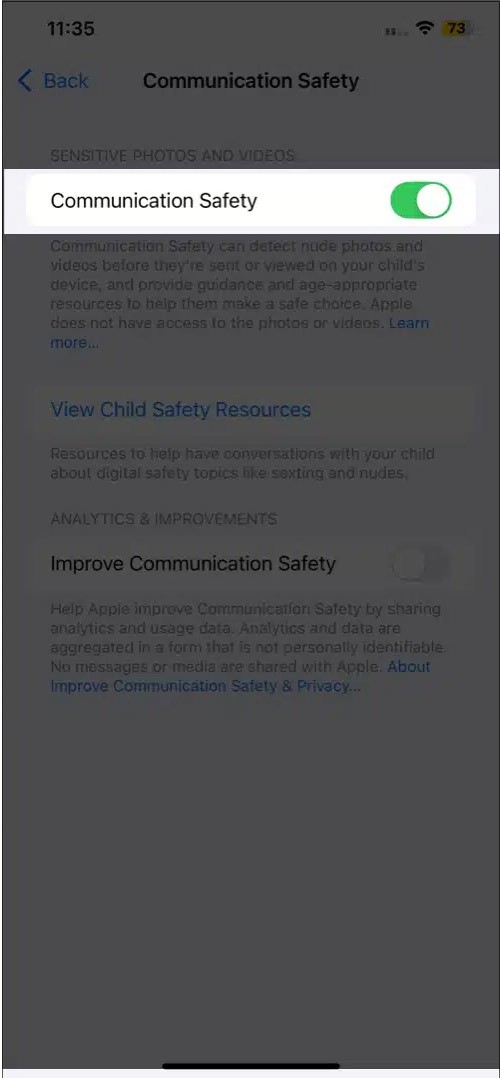Lorsque les enfants utilisent des téléphones, il est essentiel de les protéger des contenus inappropriés. Bien qu’il existe une fonction de limite de temps sur l’iPhone pour empêcher les enfants d’accéder à des sites Web inappropriés, que se passe-t-il si quelqu’un partage ce contenu directement avec l’enfant ? Communication Safety floute les images sensibles reçues sur l'iPhone de votre enfant via Messages, AirDrop. Voici quelques conseils pour une communication sécurisée sur votre iPhone.
Comment utiliser la communication sécurisée sur iPhone
Étape 1 :
Nous accédons aux Paramètres puis cliquons sur Temps d'écran . L'utilisateur fait maintenant défiler la page jusqu'à la section Famille et clique sur le nom de l'enfant .
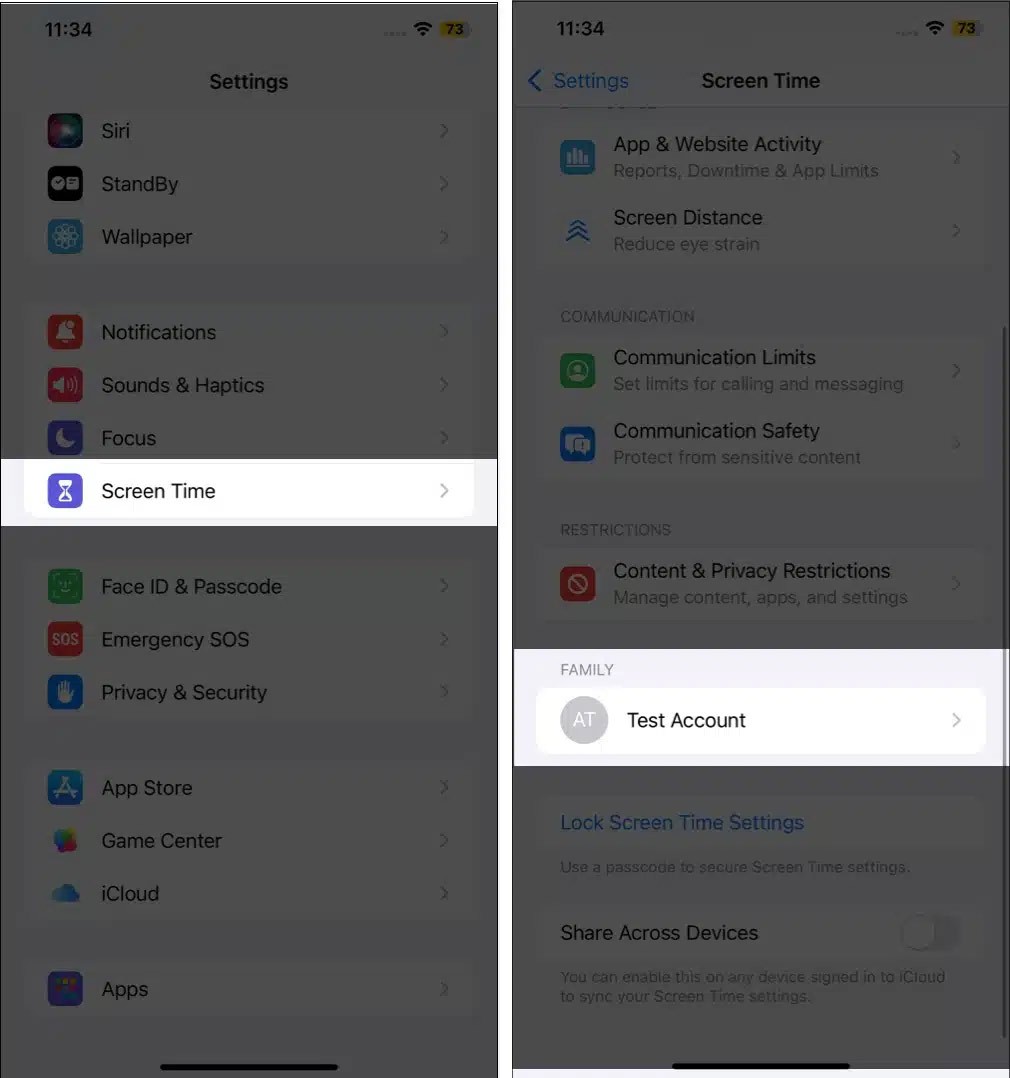
Étape 2 :
Appuyez sur la fonction Sécurité des communications , puis activez-la pour l'utiliser.
Notez que lorsque votre enfant atteint l'âge de 18 ans selon les informations de son compte Apple, toutes les restrictions de temps d'écran précédemment appliquées seront automatiquement désactivées et il aura un contrôle total sur ses paramètres et pourra même quitter le groupe de partage familial.
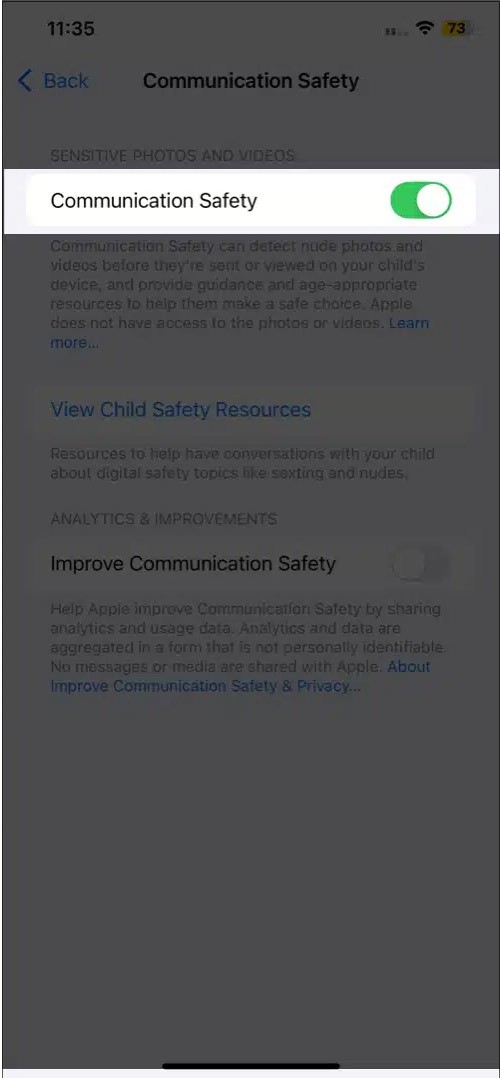
Étape 3 :
Une fois que vous avez activé cette fonctionnalité de sécurité des communications, vous devrez activer les avertissements de contenu sensible dans les applications Apple via la fonctionnalité Avertissement de contenu sensible .
Accédez à Avertissement de contenu sensible dans Confidentialité et sécurité pour l'activer et sélectionnez l'application pour laquelle vous souhaitez couvrir le contenu inapproprié.